|
|
• 長方形を描画する際に、ビューポートまたはワークプレーンで 2 点を選択し、この 2 点を結ぶ直線を対称軸として設定できます。詳細については、
2D 図形要素の対称の設定を参照してください。
• 交差している要素のハイライトについては、
直線または円弧の描画を参照してください。
|
|
|
• 長方形を描画する際に、ビューポートまたはワークプレーンで 2 点を選択し、この 2 点を結ぶ直線を対称軸として設定できます。詳細については、
2D 図形要素の対称の設定を参照してください。
• 交差している要素のハイライトについては、
直線または円弧の描画を参照してください。
|
 「長方形」の隣の矢印をクリックします。
「長方形」の隣の矢印をクリックします。 「長方形」をクリックします。
「長方形」をクリックします。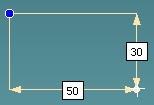
または、長方形の 2 辺の値を入力し、Tab キーまたは Shift+Tab キーを押して、カーソルを次の 2 つの値の間で切り替えることができます。 • Tab キーを押し、長方形の幅の値を入力して Enter キーを押します。 • 長方形の高さを入力し、Enter キーを押して長方形の作成を完了します。 |
長方形を描画する際に、(その場で) 「直線 2 分割」または「角度 2 分割」コマンドを使用して、たとえば、長方形の辺の中点を見つけることができます。 • 直線 2 分割を使用するには ◦ X キーを押すか、 ◦ 右クリックして、コンテキストメニューで「直線 2 分割」を選択するか、 ◦ スペースキーまたは割り当てられたキーを押して、オプションミニツールバー (OMT) の  をクリックします。 をクリックします。• 角度 2 分割を使用するには ◦ Y キーを押すか、 ◦ 右クリックして、コンテキストメニューで「角度 2 分割」を選択するか、 ◦ スペースキーまたは割り当てられたキーを押して、OMT の  をクリックします。 をクリックします。 |
(その場で) 「2 点間の線」コマンドを使用して一時的な直線を作成してから、その直線の中点を参照として使用して長方形を描画できます。たとえば、ほかの 2 つの長方形の対角線の中点を使用して、長方形を描画できます。  2 点間に一時的な参照線を作成するには a. M キーを押すか、ビューポートで右クリックし、コンテキストメニューで「2 点間の線」を選択します。 あるいは、スペースキーまたは割り当てられたキーを押して、OMT の  をクリックします。 をクリックします。b. ビューポートで任意の点を 2 つ選択します。 |
 をクリックして操作を終了します。
をクリックして操作を終了します。 (中心)、「中心 U」、「中心 V」を使用して長方形を描画することもできます。
(中心)、「中心 U」、「中心 V」を使用して長方形を描画することもできます。 (中心)、「中心 U」、「中心 V」を使用して長方形を描画するには
(中心)、「中心 U」、「中心 V」を使用して長方形を描画するには 「長方形」の隣の矢印をクリックします。
「長方形」の隣の矢印をクリックします。 「中心」
「中心」 「中心 U」
「中心 U」 「中心 V」
「中心 V」「長方形」コマンドがアクティブな場合、次の操作を行うこともできます。 • ビューポートを右クリックして、コンテキストメニューで「中心」、「中心 U」、または「中心 V」を選択します。 • スペースキー (またはその他の割り当てられたキー) を押してオプションミニツールバー (OMT) を表示し、次のいずれかをクリックします。 ◦  (「中心」) (「中心」)◦  (「中心 U」) (「中心 U」)◦  (「中心 V」) (「中心 V」) |
 (「中心」): 次の図のように、選択した点 (1 つ目の点) を中心として、カーソルを動かして長方形を描画します。
(「中心」): 次の図のように、選択した点 (1 つ目の点) を中心として、カーソルを動かして長方形を描画します。
 (「中心 U」): 選択した点 (1 つ目の点) を中心として U 方向にカーソルを動かして長方形を描画します。
(「中心 U」): 選択した点 (1 つ目の点) を中心として U 方向にカーソルを動かして長方形を描画します。
 (「中心 V」): 選択した点を中心として V 方向にカーソルを動かして長方形を描画します。
(「中心 V」): 選択した点を中心として V 方向にカーソルを動かして長方形を描画します。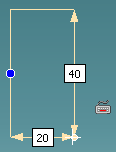
長方形の 2 辺の値を入力し、Tab キーまたは Shift+Tab キーを押して、カーソルを次の 2 つの値の間で切り替えることもできます。 • Tab キーを押して長方形の幅の値を入力し、Enter キーを押して長方形の幅を設定します。設定した幅を変更するには、Tab キーを 2 回押して F を押します。 • Tab キーを押して長方形の高さの値を入力し、Enter キーを押して長方形の高さを設定します。高さを変更するには、Tab キーを 2 回押して F を押します。 |
長方形を描画する際に、(その場で) 「直線 2 分割」または「角度 2 分割」コマンドを使用して、たとえば、長方形の辺の中点を見つけることができます。 • 直線 2 分割を使用するには ◦ X キーを押すか、 ◦ 右クリックして、コンテキストメニューで「直線 2 分割」を選択するか、 ◦ スペースキーまたは割り当てられたキーを押して、オプションミニツールバー (OMT) の  をクリックします。 をクリックします。• 角度 2 分割を使用するには ◦ Y キーを押すか、 ◦ 右クリックして、コンテキストメニューで「角度 2 分割」を選択するか、 ◦ スペースキーまたは割り当てられたキーを押して、OMT の  をクリックします。 をクリックします。 |
(その場で) 「2 点間の線」コマンドを使用して一時的な直線を作成してから、その直線の中点を参照として使用して長方形を描画できます。たとえば、ほかの 2 つの長方形の対角線の中点を使用して、長方形を描画できます。  2 点間に一時的な参照線を作成するには a. M キーを押すか、ビューポートで右クリックし、コンテキストメニューで「2 点間の線」を選択します。 あるいは、スペースキーまたは割り当てられたキーを押して、OMT の  をクリックします。 をクリックします。b. ビューポートで任意の点を 2 つ選択します。 |
 をクリックして操作を終了します。
をクリックして操作を終了します。 「長方形」の隣の矢印をクリックします。
「長方形」の隣の矢印をクリックします。 「傾斜」をクリックします。
「傾斜」をクリックします。ビューポートを右クリックし、コンテキストメニューで「角度設定」を選択し、Enter キーを押して X 軸に対して角度の付いた線分を描画します。 |
ビューポートを右クリックし、コンテキストメニューで「長さ設定」を選択して長さを入力し、Enter キーを押して線分の長さを設定します。 |
描画した線の長さが長方形の幅になります。下の例では、長さ 50 単位の線分を X 軸に対して 30°の角度で描画しています。 |

カーソルを動かすと、長方形の高さがハイライトされます。 |

長方形の 2 辺の値を入力し、Tab キーまたは Shift+Tab キーを押して、カーソルを次の 2 つの値の間で切り替えることもできます。 • Tab キーを押して長方形の幅の値を入力し、Enter キーを押して長方形の幅を設定します。設定した幅を変更するには、Tab キーを 2 回押して F を押します。 • Tab キーを押して長方形の高さの値を入力し、Enter キーを押して長方形の高さを設定します。高さを変更するには、Tab キーを 2 回押して F を押します。 |
長方形を描画する際に、(その場で) 「直線 2 分割」または「角度 2 分割」コマンドを使用して、たとえば、長方形の辺の中点を見つけることができます。 • 直線 2 分割を使用するには ◦ X キーを押すか、 ◦ 右クリックして、コンテキストメニューで「直線 2 分割」を選択するか、 ◦ スペースキーまたは割り当てられたキーを押して、オプションミニツールバー (OMT) の  をクリックします。 をクリックします。• 角度 2 分割を使用するには ◦ Y キーを押すか、 ◦ 右クリックして、コンテキストメニューで「角度 2 分割」を選択するか、 ◦ スペースキーまたは割り当てられたキーを押して、OMT の  をクリックします。 をクリックします。 |
(その場で) 「2 点間の線」コマンドを使用して一時的な直線を作成してから、その直線の中点を参照として使用して長方形を描画できます。たとえば、ほかの 2 つの長方形の対角線の中点を使用して、長方形を描画できます。  2 点間に一時的な参照線を作成するには a. M キーを押すか、ビューポートで右クリックし、コンテキストメニューで「2 点間の線」を選択します。 あるいは、スペースキーまたは割り当てられたキーを押して、OMT の  をクリックします。 をクリックします。b. ビューポートで任意の点を 2 つ選択します。 |
 をクリックして操作を終了します。
をクリックして操作を終了します。